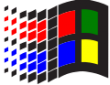Windows10の画面右下の 時計 には秒まで表示させることができます。
ソフトウェア作成時のデバッグ作業では、出力ログと照らし合わせるために秒が表示されていたほうが都合が良いです。
なにかの動作をするタイミングを計るにも、秒表示は重要です。
コレを機会に、ぜひとも秒表示を行いましょう。
秒表示はWindowsの標準の設定画面からはできませんから、レジストリという部分を操作する必要があります。
手順通りやれば簡単ですので、ゆっくりやってみましょう。
1.まず、レジストリエディタを起動します。
画面左下の検索ボックスにregと入力すると、候補にレジストリエディタが表示されますので、選択してください。
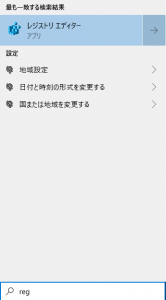
2.次に、以下の場所を開きます。
HKEY_CURRENT_USER\Software\Microsoft\Windows\CurrentVersion\Explorer\Advanced
|
1 2 3 4 5 6 7 |
HKEY_CURRENT_USER └Software └Microsoft └Windows └CurrentVersion └Explorer └Advanced |
3.Advanced を選択できたら、画面上部のメニューから、編集- 新規 - DWORD(32ビット)値 で、項目を追加してください。
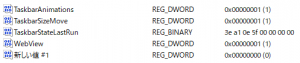
4.新しい値 #1 という項目が作成されるので、 ShowSecondsInSystemClock に名前を変更します。
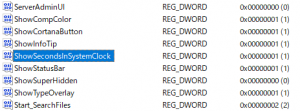
5.ShowSecondsInSystemClock を右クリックして、「修正」を選択してください。
6.値のデータを0から1に変更してください。
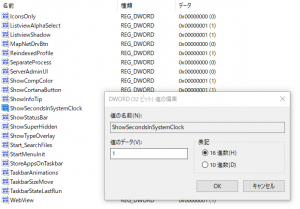
7.ここまでできたら、パソコンを再起動してください。
8.これで秒が表示されるはずです。デバッグ時にご活用ください。
9.ちなみに、ShowSecondsInSystemClockを0に戻せば、秒が表示されないようになります。
ちなみに、テキストファイルを以下のように編集して、ファイル名を秒表示.reg にすれば、ダブルクリックだけで時計フォーマットが切り替わります。
|
1 2 3 4 |
Windows Registry Editor Version 5.00 [HKEY_CURRENT_USER\Software\Microsoft\Windows\CurrentVersion\Explorer\Advanced] "ShowSecondsInSystemClock"=dword:00000001 |
合わせて読みたい